Afficher un taux ou un nombre dans un graphique
Vous pouvez visualiser les erreurs, les réponses, les demandes et les autres données métriques de comptage dans un graphique sous forme de taux par seconde ou de nombre total d'événements au fil du temps. Pour les métriques de haute précision relatives aux octets réseau et aux paquets réseau, vous disposez d'options supplémentaires pour afficher le débit maximal, minimum et moyen par seconde dans un graphique.
Quand modification d'un graphique dans l'explorateur de métriques, vous pouvez sélectionner un nombre ou un taux en cliquant sur le lien déroulant situé sous le nom de la métrique, comme illustré dans la figure suivante.
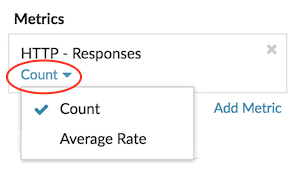
En outre, vous pouvez sélectionner l'une des options suivantes pour afficher les taux et les dénombrements. Notez que le type de métrique que vous sélectionnez influe sur le taux ou le nombre automatiquement affiché.
- Taux moyen
- Calcule la valeur métrique moyenne par seconde pour l'intervalle de temps sélectionné. Pour les métriques liées au réseau, telles que Response L2 Bytes ou NetFlow Bytes, le débit moyen par seconde est automatiquement affiché.
- Compter
- Affiche le nombre total d'événements pour l'intervalle de temps sélectionné. Pour la majorité des indicateurs de comptage, tels que les erreurs, les demandes et les réponses, le décompte est automatiquement affiché.
- Récapitulatif des taux
- Calcule les valeurs métriques maximale, minimale et moyenne par seconde. Pour les métriques de haute précision, telles que les octets réseau et les paquets réseau, ces trois débits sont automatiquement affichés dans le graphique sous forme de résumé. Vous pouvez également choisir de n'afficher que le taux maximum, minimum ou moyen dans un graphique. Des mesures de haute précision sont collectées à l'aide d'un Niveau de granularité d'une seconde et ne sont disponibles que lorsque vous configurer votre graphique avec une source de réseau ou d'équipement.
Afficher le taux moyen dans un graphique
Si vous avez configuré un graphique avec une erreur, une réponse, une demande ou un autre type de métrique de comptage, le nombre total d'événements au fil du temps est automatiquement affiché. Vous pouvez également modifier le graphique pour afficher un taux moyen par seconde pour vos données.
Before you begin
Création d'un graphique et sélectionnez une métrique de comptage, telle que les erreurs, les demandes ou les réponses, comme source. Enregistrez votre graphique dans un tableau de bord.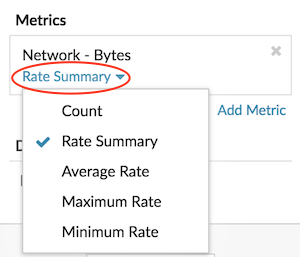
Nous vous remercions pour vos commentaires. Pouvons-nous vous contacter pour vous poser des questions complémentaires ?